u盘文件系统怎么改
- 分类:U盘教程 回答于: 2022年05月29日 08:48:20
U盘是我们日常工作使用的非常多的一个储存工具,U盘的读写速度、使用寿命等除了U盘自身因素,也和文件U盘的文件系统有关系。今天小编就来跟大家分享一下修改u盘文件系统的方法。
系统版本:windows10系统
品牌型号:华硕VivoBook14
方法
1、将U盘插上电脑,如果多了个硬盘则证明U盘与电脑连接正常可以对其进行传输文件或者进行磁盘管理。
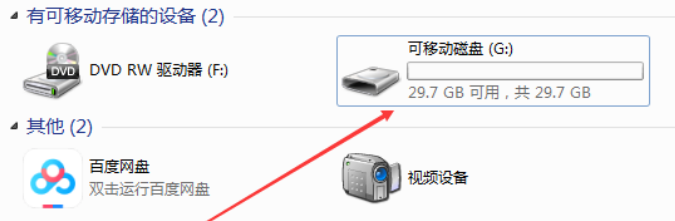
2、接下来我们“右键”电脑上新加的磁盘—>选择“属性”,就可以查看其详细信息,我们发现其文件系统为FAT32,是不能传输单个大于4GB的文件。
比如:我要拷贝一个5GB的视频文件,就会有错误弹框跳出来说我文件过大。
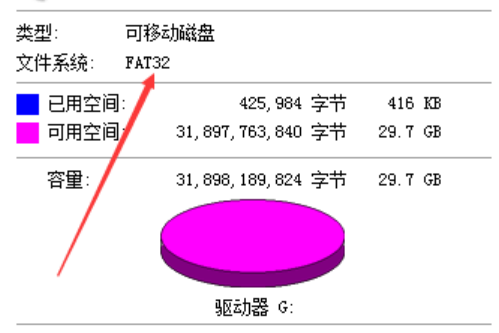
3、这里就可以更改U盘的文件系统为NTFS,其安全性和传输单个文件的大小远超于FAT32。
组合键:Win+R打开运行输入cmd,点击确定
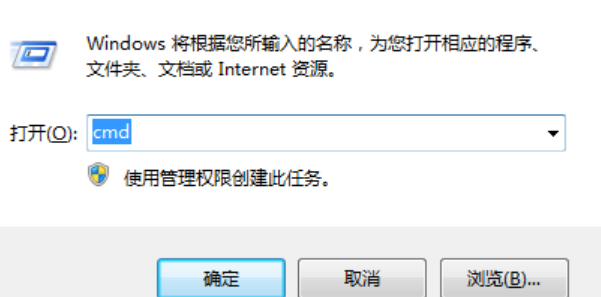
4、可以看到打开了一个这样的界面,我们输入convert "U盘编号": /fs:ntfsconvert g: /fs:ntfs #命令当中的g为你硬盘的编号名,如C,D,E
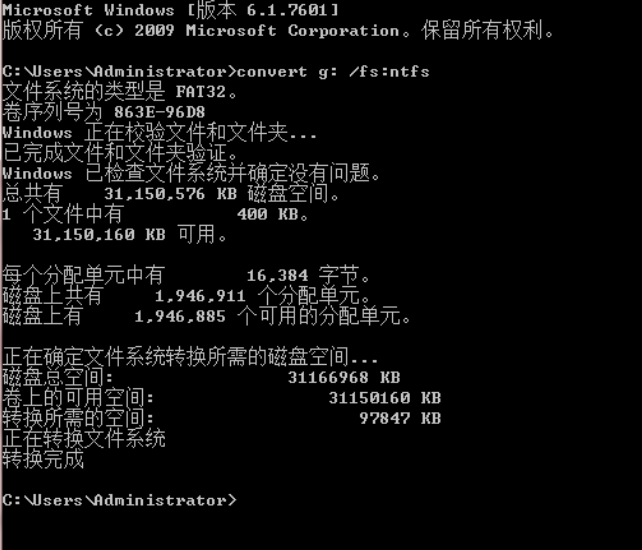
5、之后会对你的U盘文件系统进行转换,等待转换完成即可。
总结
以上就是小编分享的修改u盘文件系统相关教程,希望对大家有帮助。
 有用
26
有用
26


 小白系统
小白系统


 1000
1000 1000
1000 1000
1000 1000
1000 1000
1000 1000
1000 1000
1000 1000
1000 1000
1000 1000
1000猜您喜欢
- 小编教你u盘格式化2017/10/26
- u盘里的东西删不掉怎么办?小编教你解..2019/05/09
- cpu天梯图,小编教你cpu天梯图2018..2018/04/04
- u盘数据恢复工具有哪些2023/02/20
- u盘修复工具恢复数据软件有哪些..2023/03/13
- 电脑无法识别U盘?小编教你怎么解决这..2018/01/25
相关推荐
- 小白U盘重装win10系统教程2019/07/09
- win7U盘重装系统教程步骤图解..2021/04/16
- u深度u盘装系统教程win8步骤..2021/12/10
- U盘重装系统win7的详细教程2021/08/08
- 华硕电脑怎么进入bios设置U盘启动..2021/04/25
- 如何制作u盘启动盘2023/05/02

















